Como criar uma timeline personalizada no Twitter
Por Matheus Bigogno Costa | Editado por Bruno Salutes | 24 de Fevereiro de 2021 às 13h50


O Twitter (Android | iOS | Web) acabou se tornando uma das redes sociais mais populares do mundo. Ao seguir perfis e páginas, o microblog organiza um feed com os assuntos que possam ser do seu interesse, porém, você pode personalizar o conteúdo que é exibido.
- Twitter: como alterar a região dos trending topics no PC e celular
- Como agendar postagens no Twitter e criar tuítes automáticos
- Como mudar o país da conta do Twitter pelo celular e PC
Com o recurso “Listas”, é possível organizar um espaço dedicado a assuntos e tuítes específicos que sejam do seu interesse. Utilizar este recurso é rápido e prático, confira abaixo o passo a passo!
Como criar uma timeline personalizada no Twitter
Passo 1: abra o app do Twitter em seu celular, clique no ícone de “Três linhas” no canto superior esquerdo e, no menu aberto em seguida, selecione o item “Listas”.
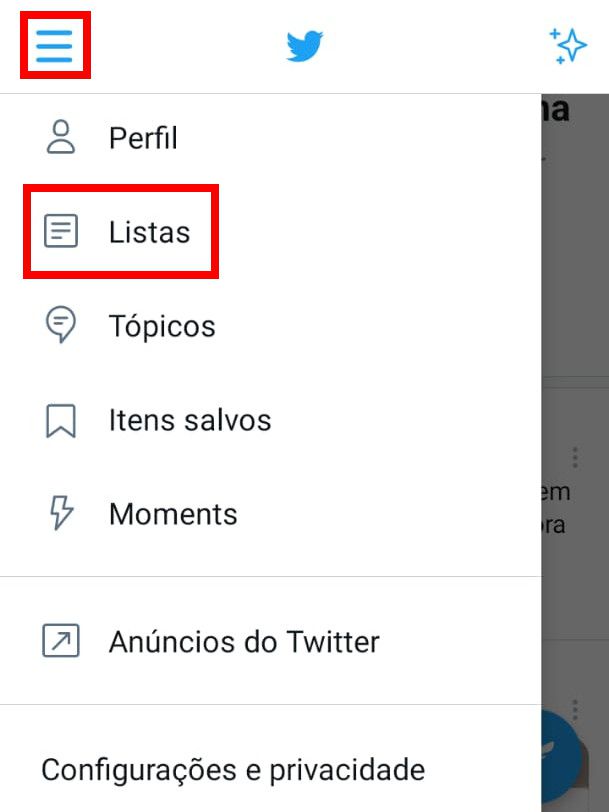
Passo 2: na aba seguinte, você poderá procurar listas já prontas para seguir. Para criar a sua própria, clique no ícone indicado no canto inferior direito.
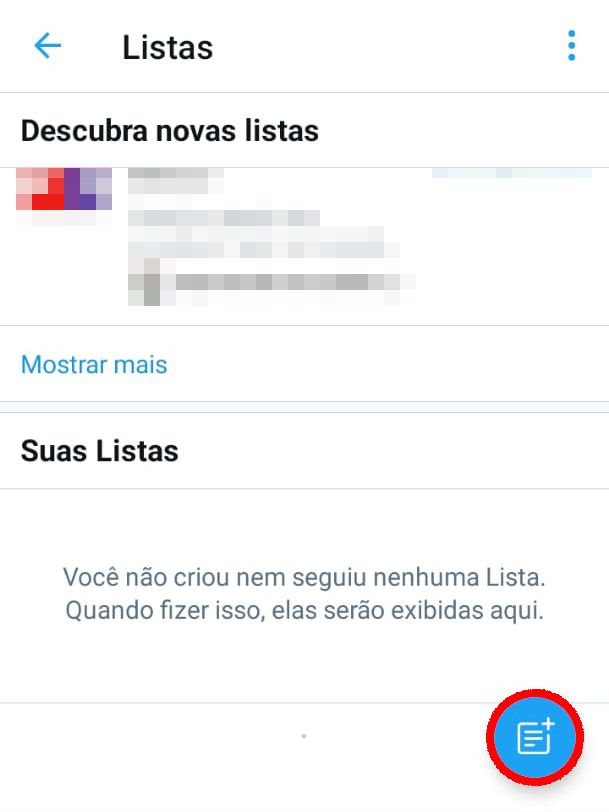
Passo 3: feito isso, adicione uma imagem como capa, preencha o nome, descrição, habilite a opção “Privado” caso não queira tornar a lista pública e clique em “Criar”.
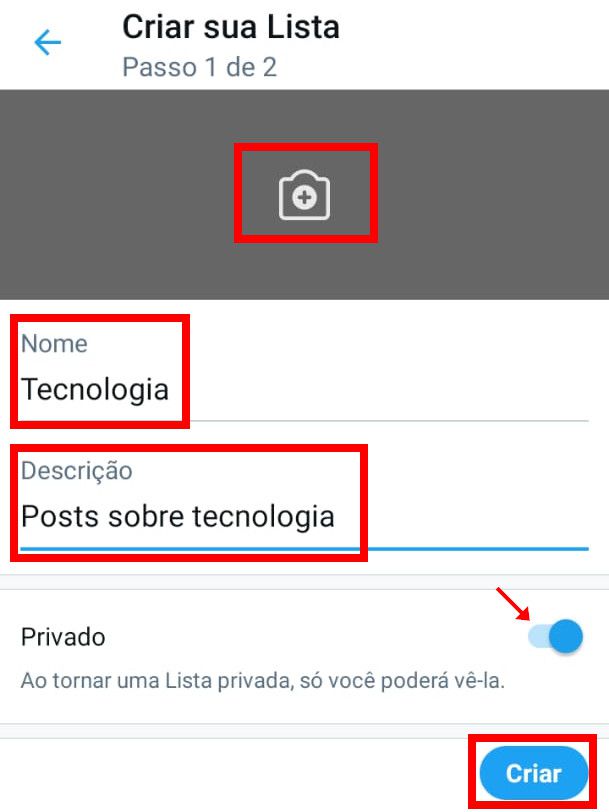
Passo 4: localize todos os perfis que você quer inserir na lista, clique em “Adicionar” e clique em “Concluído” ao finalizar.
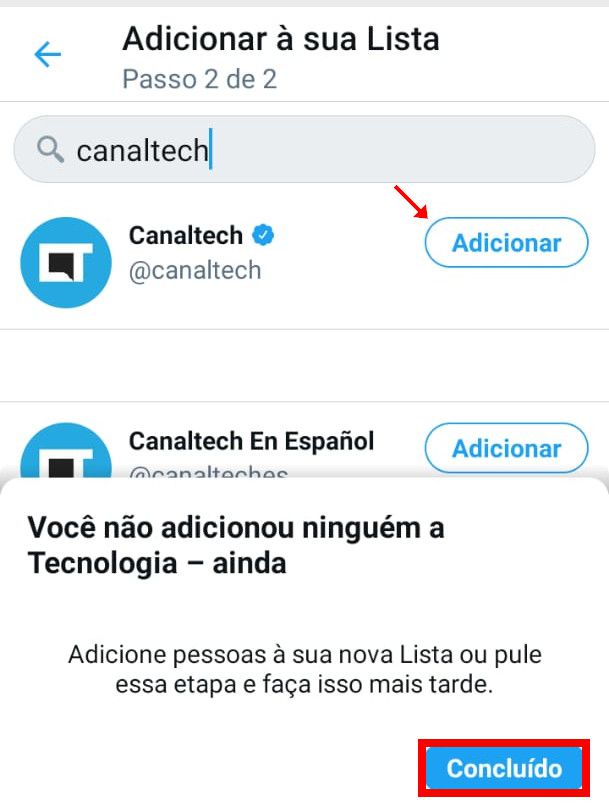
Passo 5: com a lista criada, você pode pode editá-la, caso seja necessário.
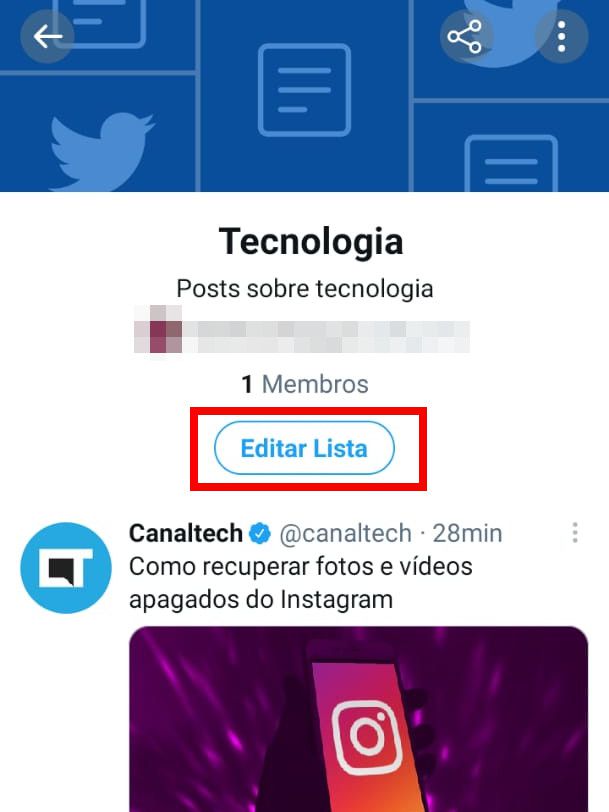
Passo 6: na aba seguinte, você pode alterar qualquer um dos itens já ajustados da lista até então, gerenciar os membros que está seguindo, ou até mesmo excluí-la. Finalizados os ajustes, clique em “Salvar” no canto superior direito.
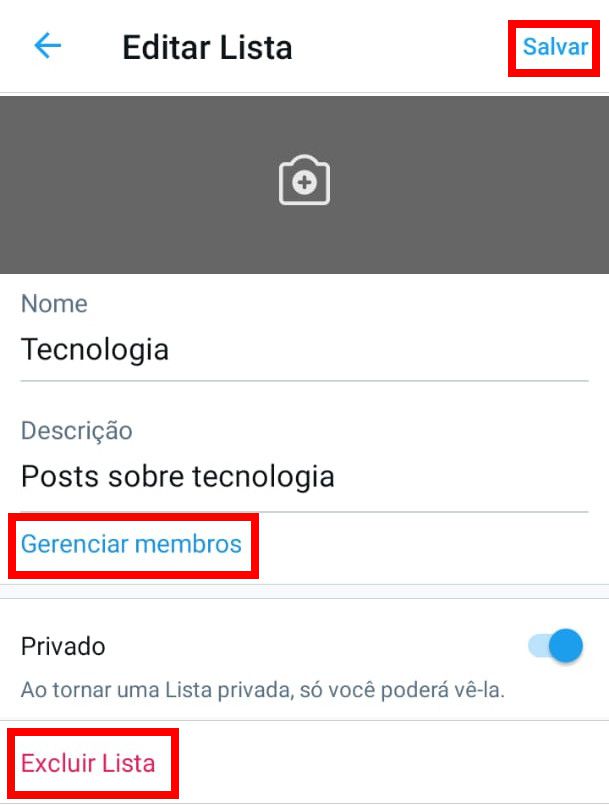
Passo 7: de volta à aba “Listas”, clique no ícone indicado para fixá-las na página inicial do Twitter. Caso queira, você também pode alterar a ordem delas.
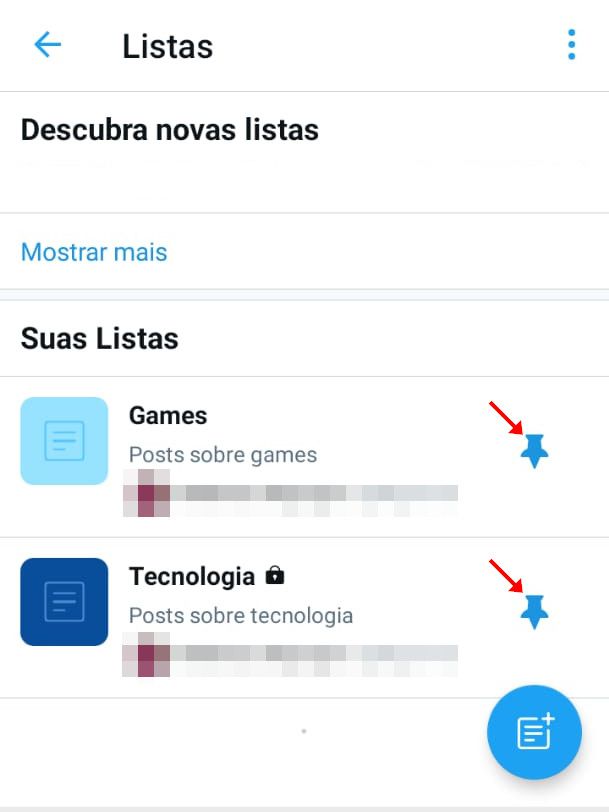
Passo 8: acesse a “Página inicial” e arraste para o lado para acessar as novas timelines personalizadas que você criou.
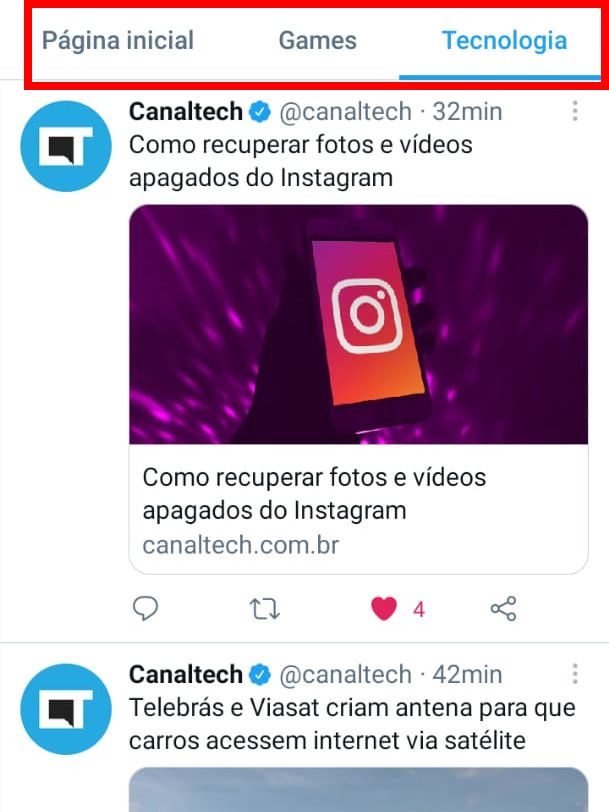
Pronto! Agora você pode criar várias timelines personalizadas no Twitter.